
- Autor John Day [email protected].
- Public 2024-01-30 08:20.
- Naposledy změněno 2025-01-23 14:38.

Kontinuální sledování tělesné teploty je jedním ze způsobů detekce pacienta s koronou. Na trhu je k dispozici tolik typů teploměrů. Normální teploměr může měřit teplotu nemocného covidem a také může šířit virus. V této zvláštní situaci můžeme použít bezkontaktní teploměr. A toto zařízení bylo také známé jako teplotní pistole. Největší výroba této teplotní pistole v Číně. A toto zařízení je nákladné. Ale toto uzamčení a vlákna Covid-19 ztěžují výrobu tohoto zařízení. Můžeme vyrobit bezkontaktní teploměr s některými běžně dostupnými součástmi.
Krok 1: Jak to funguje?
Hlavní součástí tohoto bezkontaktního teploměru je bezkontaktní teplotní senzor MLX90614. Fungování MLX90614 je popsáno v následujícím odstavci. Výstup z tohoto senzoru je připojen k Arduino Nano. Arduino vytiskne teplotu na chytrém telefonu pomocí aplikace Serial Monitor pro Android. Není tedy potřeba externí napájecí zdroj. Protože Arduino a senzor budou odebírat energii z chytrého telefonu.
Krok 2:

MLX90614 je IR teplotní senzor pro bezkontaktní měření teploty. Má rozhraní I2C pro komunikaci s mikrokontrolérem. Zde používáme Arduino Nano jako mikrokontrolér. Tento teplotní senzor může měřit teplotu bez dotyku předmětu. Má 0,5 stupně Celsia v širokém rozsahu teplot.
Krok 3:
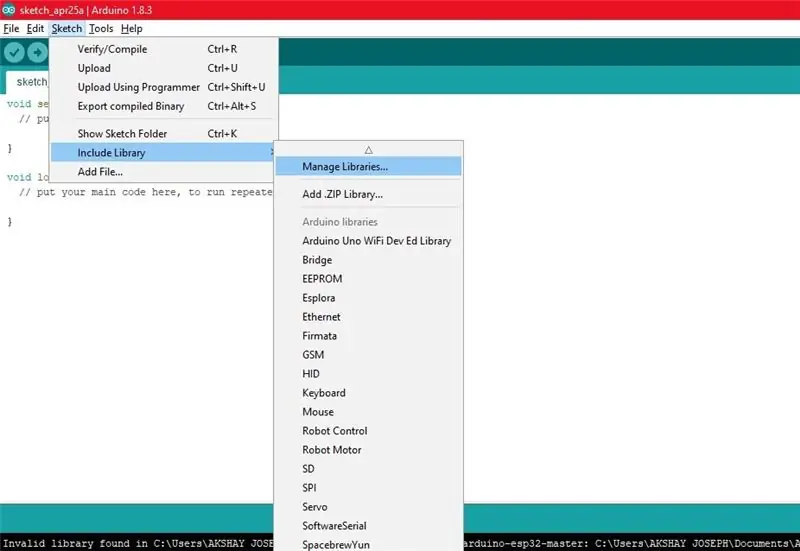
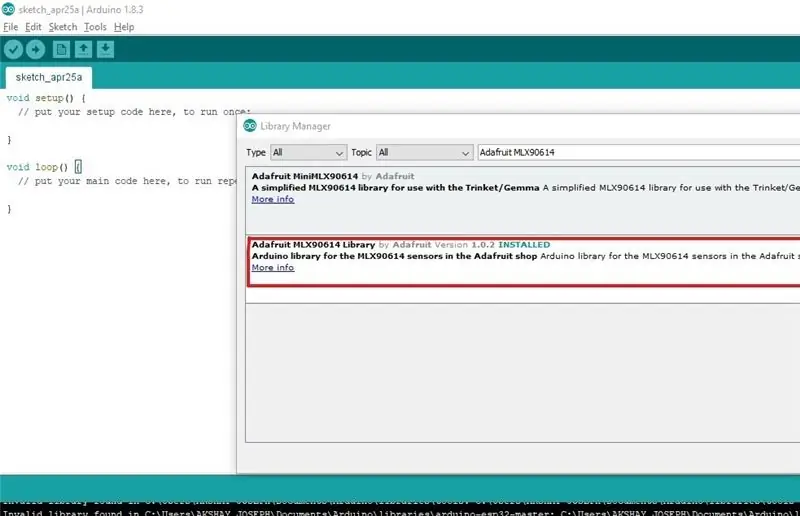
Otevřete Arduino IDE a otevřete nový pracovní prostor. Musíme přidat knihovnu. Přejděte na Sketch> Include library> Library manager. Poté vyhledejte Adafruit MLX90614 a nainstalujte jej.
Krok 4:

Poté znovu zavřete Arduino IDE a The Open Arduino IDE. Poté přidejte soubor záhlaví „Adafruit_MLX90614.h“pro lepší komunikaci se snímačem teploty MLX90614. Poté přidejte další soubor záhlaví „Wire.h“pro komunikaci I2C. Poté definujte proměnnou „mlx“pro volání senzoru MLX90614. A zavolejte funkci Adafruit_MLX90614 () k této proměnné.
Krok 5:

Nyní musíme kódovat část nastavení.
Nejprve spusťte sériovou komunikaci s přenosovou rychlostí 9600. Poté spusťte senzor pomocí klíčového slova „mlx.begin ()“.
Krok 6:
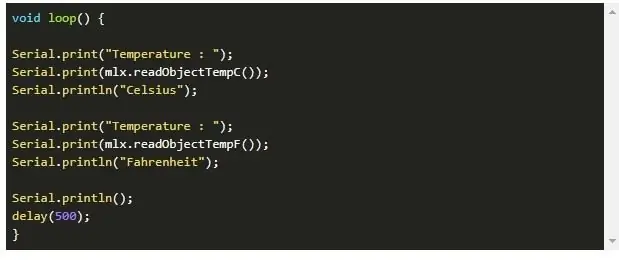
Část nastavení je dokončena. Dále budu kódovat část smyčky.
Nejprve vytisknu slovo „Teplota“a poté vytisknu teplotu detekovanou snímačem. Zde teplota ve stupních Celsia. Nazýváme tedy funkci „mlx.readObjectTempC ()“a poté tiskovou jednotku jako „Celsius“. V dalším řádku musíme znovu vytisknout slovo „Teplota“. A poté vytiskněte teplotu ve Fahrenheitech. K tomu používáme funkci „mlx.readAmbientTempF ()“. Poté vytiskněte jednotku jako „Fahrenheit“. Další vytiskněte nový řádek a počkejte 500 milisekund na další čtení.
Krok 7:
Kódovací část je dokončena. Úplný kód je uveden v části kódu tohoto článku. Nahrajte kód do Arduino Nano.
Hardwarová připojení
Arduino Nano MLX90614
A4 - SDA
A5 - SDL
3,3 V - Vcc
GND - GND
Zapojte obvod pomocí výše uvedených dat nebo schématu zapojení. Nyní vložte Arduino Nano a senzor do skříně. Umístěte na kryt otvor pro snímač, který odečte teplotu. Vložte další otvor pro připojení kabelu USB k desce arduino. Poté připojte USB k Arduinu a druhý konec k chytrému telefonu Nainstalujte si aplikaci pro sériový monitor a nastavte přenosovou rychlost jako 9600. Projekt je dokončen
Prosím nekopírujte můj kód. Pochopte kód a vytvořte si vlastní.
Můžete se připojit k naší skupině telegramů zde nebo hledat INOVACE.
ZŮSTÁVEJTE DOMA, ZŮSTÁVEJTE BEZPEČNĚ, ZŮSTÁVEJTE KREATIVNÍ. Pojďme přetrhnout řetěz.
Následujte mě na, Instagram: Five_volt_player
Facebook: Akshay Joseph
Github: akshayjoseph666
Kontakt: [email protected]
Podělte se o své zkušenosti a návrhy v poli pro komentáře.
Předchozí články
- Bezdotykový časovač mytí rukou
- Automatický vodovodní kohoutek
- Automatický dezinfekční prostředek na ruce
- Rozhraní Ultrazvukový senzor s Arduino Uno
- Ovládejte servomotor pomocí Arduino Uno a tlačítka
- Ovládejte servomotor pomocí Arduino Uno a POT
- Rozhraní servomotoru s Arduino Uno
Doporučuje:
Bezkontaktní dávkovač halloweenských bonbónů: 6 kroků

Bezkontaktní dávkovač halloweenských bonbónů: Je tu opět to roční období, kdy slavíme Halloween, ale letos kvůli COVID-19 jsou všechny sázky vypnuté. Ale v duchu Halloweenu bychom neměli zapomenout na zábavu Trick or Treating. Tento příspěvek je tedy vytvořen, aby umožnil rodině
Bezkontaktní IR teploměr: 8 kroků (s obrázky)

Bezkontaktní IR teploměr: Mé místní ministerstvo zdravotnictví se na mě obrátilo, protože potřebovalo způsob, jak denně sledovat krizi Covid-19 na tělesné teplotě zdraví svých zaměstnanců. Normální, mimo regál začaly být IR teploměry vzácné
Bezkontaktní teploměr (covid-19): 4 kroky

Bezkontaktní teploměr (covid-19): Můžeme měřit tělesnou teplotu bez kontaktu s tímto zařízením. Kontinuální sledování tělesné teploty je jedním ze způsobů detekce pacienta s koronou. Na trhu je k dispozici tolik typů teploměrů. Normální teploměr může měřit t
Použijte smartphone jako bezkontaktní teploměr / přenosný teploměr: 8 kroků (s obrázky)

Používejte chytrý telefon jako bezkontaktní teploměr / přenosný teploměr: Měření tělesné teploty bezkontaktně / bezkontaktně jako termo pistole. Vytvořil jsem tento projekt, protože Thermo Gun je nyní velmi drahý, takže musím získat alternativu k výrobě DIY. A účelem je vytvořit s nízkorozpočtovou verzí. DodáváMLX90614Ardu
Bezkontaktní infračervený teploměr na bázi Arduina - IR teploměr využívající Arduino: 4 kroky

Bezkontaktní infračervený teploměr na bázi Arduina | IR teploměr využívající Arduino: Dobrý den, v tomto návodu vyrobíme bezkontaktní teploměr pomocí arduina. Protože někdy je teplota kapaliny/pevné látky příliš vysoká nebo příliš nízká, je pak těžké s ní navázat kontakt a přečíst si ji. teplota pak v tom scénáři
